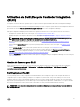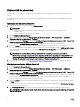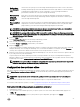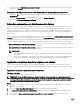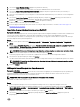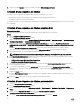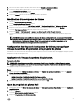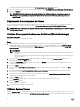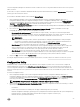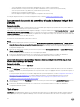Users Guide
• Session Credentials, Verify Communication (identiants de session, vérier la communication)
• Modify Credentials on Lifecycle Controllers (modier les identiants sur les contrôleurs Lifecycle Controller)
• View Lifecycle Controller Logs (acher les journaux du Lifecycle Controller)
• Platform Restore (restauration de plateforme)
• Network Adapter Comparison Report (rapport de comparaison des cartes réseau)
Pour de plus amples informations concernant Conguration Utility, consultez Utilisation de Conguration Utility.
Lancement de la console du contrôleur d'accès à distance intégré Dell
(iDRAC)
À propos de cette tâche
Conguration Manager de DLCI vous permet de lancer la console iDRAC pour n'importe quel système Dell. Vous pouvez acher ou
modier la conguration iDRAC pour les systèmes sélectionnés.
Une fois que vous avez installé DLCI pour Conguration Manager, vous pouvez acher le menu Dell Lifecycle Controller → Launch
iDRAC Console (lancer la console iDRAC) lorsque vous eectuez un clic droit sur n'importe quel système de la collection. L'option
Launch iDRAC Console (lancer la console iDRAC) est également à votre disposition lorsque vous sélectionnez un système dans Task
Viewer et que vous eectuez un clic droit sur celle-ci.
Pour lancer la console iDRAC d'un système de la collection :
Étapes
1. Sélectionnez n'importe quel système se trouvant sous Device Collections (collections de périphériques) → All Dell Lifecycle
Controller Servers (tous les serveurs Dell Lifecycle Controller) dans Conguration Manager Version 1610, Conguration
Manager 2012 SP2, Conguration Manager 2012 R2 SP1, Conguration Manager 2012 R2, Conguration Manager 2012 SP1 ou
Conguration Manager 2012.
2. Eectuez un clic droit sur le système, puis sélectionnez l'option du menu Dell Lifecycle Controller → Launch iDRAC Console
(lancer la console iDRAC).
La console iDRAC du système est lancée sur votre navigateur par défaut.
3. Fournissez les identiants permettant de vous connecter à la console iDRAC et achez ou modiez les détails de la
conguration iDRAC du système. Vous pouvez saisir des identiants authentiés sur Active Directory.
Lancement de la console du contrôleur d'accès à distance intégré Dell (iDRAC) depuis Task
Viewer (outil d'achage des tâches)
À propos de cette tâche
Pour lancer la console iDRAC depuis le Task Viewer :
Étapes
1. Lancez Task Viewer (outil d'achage des tâches) en cliquant sur l'icône Dell dans la barre de tâches. Cette icône est achée
lorsque vous déployez le système d'exploitation sur les systèmes Dell ou que vous appliquez des mises à jour du micrologiciel, ou
les deux.
Pour de plus amples informations concernant le déploiement du système d'exploitation, consultez Conguration du matériel et
déploiement du système d'exploitation. Pour de plus amples informations concernant l'application des mises à jour du
micrologiciel, consultez Comparer et mettre à jour l'inventaire du micrologiciel pour les systèmes d'une collection ou
Comparaison et mise à jour de l'inventaire du micrologiciel.
2. Sélectionnez un système dans Task Viewer, eectuez un clic droit, puis sélectionnez l'option Launch iDRAC Console (lancer la
console iDRAC).
3. Fournissez les identiants permettant de vous connecter à la console iDRAC et achez ou modiez les détails de la
conguration iDRAC du système.
Task Viewer
Task Viewer (outil d'achage des tâches) est un composant asynchrone qui se trouve dans la barre de tâches et ache l'état des
tâches gérées par DLCI pour Conguration Manager. Toutes les tâches sont achées dans Task Viewer. Par exemple, les tâches
30